OPEL VIVARO B 2016 Manuel multimédia (in French)
Manufacturer: OPEL, Model Year: 2016, Model line: VIVARO B, Model: OPEL VIVARO B 2016Pages: 163, PDF Size: 2.15 MB
Page 121 of 163
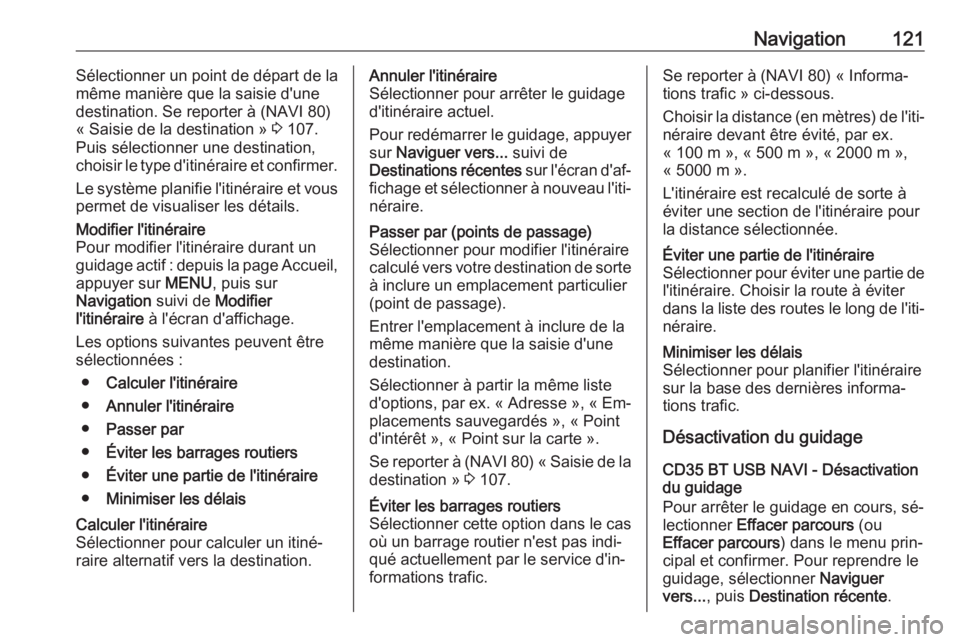
Navigation121Sélectionner un point de départ de la
même manière que la saisie d'une
destination. Se reporter à (NAVI 80)
« Saisie de la destination » 3 107.
Puis sélectionner une destination,
choisir le type d'itinéraire et confirmer.
Le système planifie l'itinéraire et vous permet de visualiser les détails.Modifier l'itinéraire
Pour modifier l'itinéraire durant un
guidage actif : depuis la page Accueil,
appuyer sur MENU, puis sur
Navigation suivi de Modifier
l'itinéraire à l'écran d'affichage.
Les options suivantes peuvent être
sélectionnées :
● Calculer l'itinéraire
● Annuler l'itinéraire
● Passer par
● Éviter les barrages routiers
● Éviter une partie de l'itinéraire
● Minimiser les délaisCalculer l'itinéraire
Sélectionner pour calculer un itiné‐
raire alternatif vers la destination.Annuler l'itinéraire
Sélectionner pour arrêter le guidage
d'itinéraire actuel.
Pour redémarrer le guidage, appuyer sur Naviguer vers... suivi de
Destinations récentes sur l'écran d'af‐
fichage et sélectionner à nouveau l'iti‐
néraire.Passer par (points de passage)
Sélectionner pour modifier l'itinéraire
calculé vers votre destination de sorte à inclure un emplacement particulier
(point de passage).
Entrer l'emplacement à inclure de la
même manière que la saisie d'une
destination.
Sélectionner à partir la même liste
d'options, par ex. « Adresse », « Em‐ placements sauvegardés », « Point
d'intérêt », « Point sur la carte ».
Se reporter à (NAVI 80) « Saisie de la
destination » 3 107.Éviter les barrages routiers
Sélectionner cette option dans le cas
où un barrage routier n'est pas indi‐
qué actuellement par le service d'in‐
formations trafic.Se reporter à (NAVI 80) « Informa‐
tions trafic » ci-dessous.
Choisir la distance (en mètres) de l'iti‐ néraire devant être évité, par ex.
« 100 m », « 500 m », « 2000 m »,
« 5000 m ».
L'itinéraire est recalculé de sorte à
éviter une section de l'itinéraire pour
la distance sélectionnée.Éviter une partie de l'itinéraire
Sélectionner pour éviter une partie de
l'itinéraire. Choisir la route à éviter
dans la liste des routes le long de l'iti‐ néraire.Minimiser les délais
Sélectionner pour planifier l'itinéraire
sur la base des dernières informa‐
tions trafic.
Désactivation du guidage
CD35 BT USB NAVI - Désactivation du guidage
Pour arrêter le guidage en cours, sé‐ lectionner Effacer parcours (ou
Effacer parcours ) dans le menu prin‐
cipal et confirmer. Pour reprendre le
guidage, sélectionner Naviguer
vers... , puis Destination récente .
Page 122 of 163
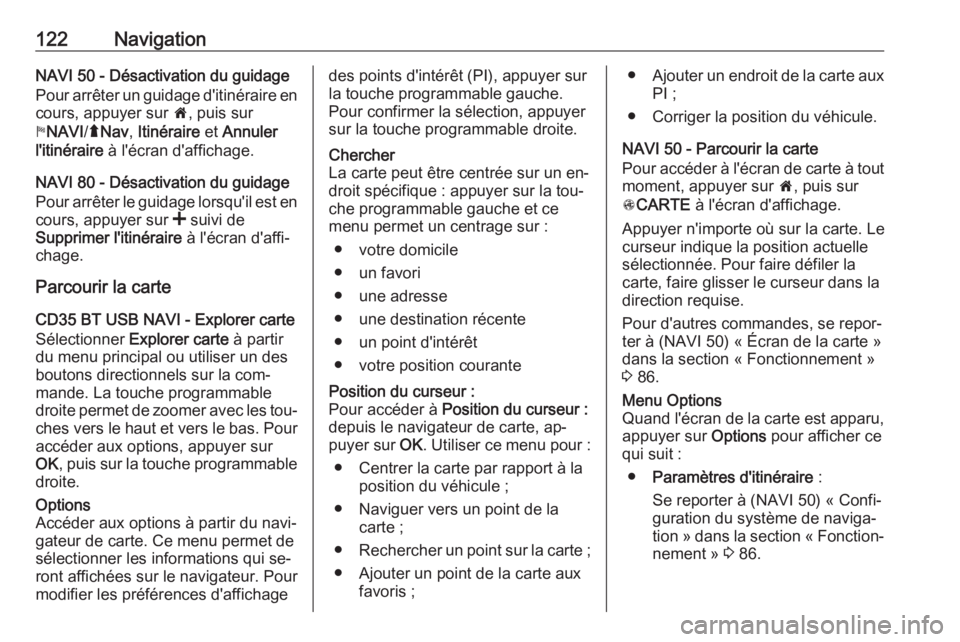
122NavigationNAVI 50 - Désactivation du guidage
Pour arrêter un guidage d'itinéraire en cours, appuyer sur 7, puis sur
y NAVI /ý Nav , Itinéraire et Annuler
l'itinéraire à l'écran d'affichage.
NAVI 80 - Désactivation du guidage
Pour arrêter le guidage lorsqu'il est en
cours, appuyer sur < suivi de
Supprimer l'itinéraire à l'écran d'affi‐
chage.
Parcourir la carte
CD35 BT USB NAVI - Explorer carte
Sélectionner Explorer carte à partir
du menu principal ou utiliser un des
boutons directionnels sur la com‐ mande. La touche programmabledroite permet de zoomer avec les tou‐ ches vers le haut et vers le bas. Pouraccéder aux options, appuyer sur
OK , puis sur la touche programmable
droite.Options
Accéder aux options à partir du navi‐
gateur de carte. Ce menu permet de
sélectionner les informations qui se‐
ront affichées sur le navigateur. Pour
modifier les préférences d'affichagedes points d'intérêt (PI), appuyer sur
la touche programmable gauche.
Pour confirmer la sélection, appuyer
sur la touche programmable droite.Chercher
La carte peut être centrée sur un en‐
droit spécifique : appuyer sur la tou‐
che programmable gauche et ce
menu permet un centrage sur :
● votre domicile
● un favori
● une adresse
● une destination récente
● un point d'intérêt
● votre position courantePosition du curseur :
Pour accéder à Position du curseur :
depuis le navigateur de carte, ap‐
puyer sur OK. Utiliser ce menu pour :
● Centrer la carte par rapport à la position du véhicule ;
● Naviguer vers un point de la carte ;
● Rechercher un point sur la carte ;
● Ajouter un point de la carte aux favoris ;●Ajouter un endroit de la carte aux
PI ;
● Corriger la position du véhicule.
NAVI 50 - Parcourir la carte
Pour accéder à l'écran de carte à tout
moment, appuyer sur 7, puis sur
s CARTE à l'écran d'affichage.
Appuyer n'importe où sur la carte. Le
curseur indique la position actuelle
sélectionnée. Pour faire défiler la
carte, faire glisser le curseur dans la
direction requise.
Pour d'autres commandes, se repor‐
ter à (NAVI 50) « Écran de la carte »
dans la section « Fonctionnement » 3 86.Menu Options
Quand l'écran de la carte est apparu, appuyer sur Options pour afficher ce
qui suit :
● Paramètres d'itinéraire :
Se reporter à (NAVI 50) « Confi‐
guration du système de naviga‐
tion » dans la section « Fonction‐
nement » 3 86.
Page 123 of 163
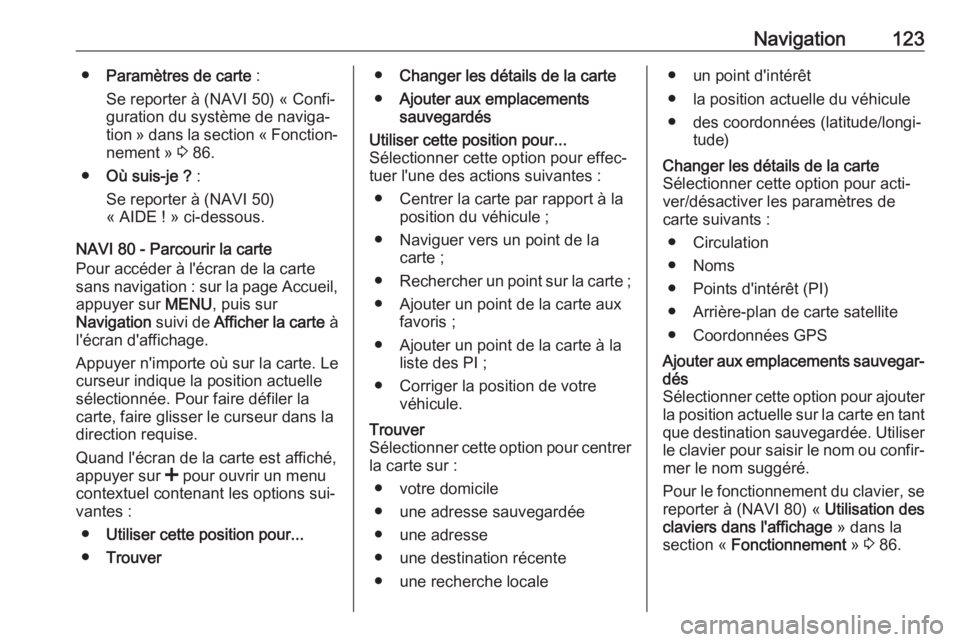
Navigation123●Paramètres de carte :
Se reporter à (NAVI 50) « Confi‐
guration du système de naviga‐
tion » dans la section « Fonction‐
nement » 3 86.
● Où suis-je ? :
Se reporter à (NAVI 50)
« AIDE ! » ci-dessous.
NAVI 80 - Parcourir la carte
Pour accéder à l'écran de la carte
sans navigation : sur la page Accueil, appuyer sur MENU, puis sur
Navigation suivi de Afficher la carte à
l'écran d'affichage.
Appuyer n'importe où sur la carte. Le curseur indique la position actuelle
sélectionnée. Pour faire défiler la
carte, faire glisser le curseur dans la
direction requise.
Quand l'écran de la carte est affiché,
appuyer sur < pour ouvrir un menu
contextuel contenant les options sui‐
vantes :
● Utiliser cette position pour...
● Trouver●Changer les détails de la carte
● Ajouter aux emplacements
sauvegardésUtiliser cette position pour...
Sélectionner cette option pour effec‐
tuer l'une des actions suivantes :
● Centrer la carte par rapport à la position du véhicule ;
● Naviguer vers un point de la carte ;
● Rechercher un point sur la carte ;
● Ajouter un point de la carte aux favoris ;
● Ajouter un point de la carte à la liste des PI ;
● Corriger la position de votre véhicule.Trouver
Sélectionner cette option pour centrer
la carte sur :
● votre domicile
● une adresse sauvegardée
● une adresse
● une destination récente
● une recherche locale● un point d'intérêt
● la position actuelle du véhicule
● des coordonnées (latitude/longi‐ tude)Changer les détails de la carte
Sélectionner cette option pour acti‐
ver/désactiver les paramètres de
carte suivants :
● Circulation
● Noms
● Points d'intérêt (PI)
● Arrière-plan de carte satellite
● Coordonnées GPSAjouter aux emplacements sauvegar‐
dés
Sélectionner cette option pour ajouter
la position actuelle sur la carte en tant que destination sauvegardée. Utiliser le clavier pour saisir le nom ou confir‐
mer le nom suggéré.
Pour le fonctionnement du clavier, se
reporter à (NAVI 80) « Utilisation des
claviers dans l'affichage » dans la
section « Fonctionnement » 3 86.
Page 124 of 163
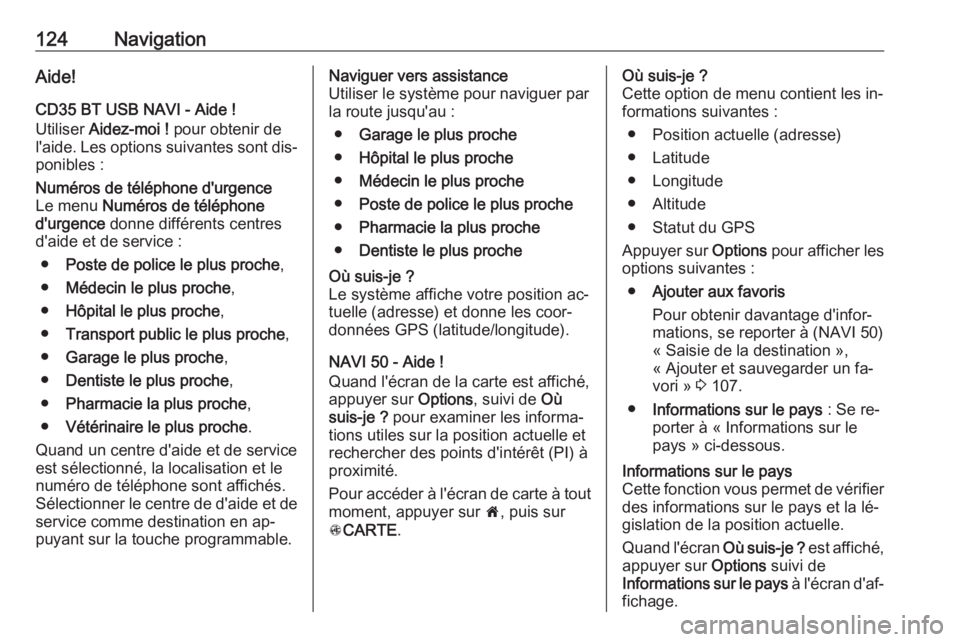
124NavigationAide!
CD35 BT USB NAVI - Aide ! Utiliser Aidez-moi ! pour obtenir de
l'aide. Les options suivantes sont dis‐ ponibles :Numéros de téléphone d'urgence
Le menu Numéros de téléphone
d'urgence donne différents centres
d'aide et de service :
● Poste de police le plus proche ,
● Médecin le plus proche ,
● Hôpital le plus proche ,
● Transport public le plus proche ,
● Garage le plus proche ,
● Dentiste le plus proche ,
● Pharmacie la plus proche ,
● Vétérinaire le plus proche .
Quand un centre d'aide et de service
est sélectionné, la localisation et le
numéro de téléphone sont affichés.
Sélectionner le centre de d'aide et de
service comme destination en ap‐
puyant sur la touche programmable.Naviguer vers assistance
Utiliser le système pour naviguer par
la route jusqu'au :
● Garage le plus proche
● Hôpital le plus proche
● Médecin le plus proche
● Poste de police le plus proche
● Pharmacie la plus proche
● Dentiste le plus procheOù suis-je ?
Le système affiche votre position ac‐
tuelle (adresse) et donne les coor‐
données GPS (latitude/longitude).
NAVI 50 - Aide !
Quand l'écran de la carte est affiché,
appuyer sur Options, suivi de Où
suis-je ? pour examiner les informa‐
tions utiles sur la position actuelle et
rechercher des points d'intérêt (PI) à
proximité.
Pour accéder à l'écran de carte à tout
moment, appuyer sur 7, puis sur
s CARTE .
Où suis-je ?
Cette option de menu contient les in‐ formations suivantes :
● Position actuelle (adresse)
● Latitude
● Longitude
● Altitude
● Statut du GPS
Appuyer sur Options pour afficher les
options suivantes :
● Ajouter aux favoris
Pour obtenir davantage d'infor‐
mations, se reporter à (NAVI 50)
« Saisie de la destination »,
« Ajouter et sauvegarder un fa‐
vori » 3 107.
● Informations sur le pays : Se re‐
porter à « Informations sur le pays » ci-dessous.Informations sur le pays
Cette fonction vous permet de vérifier des informations sur le pays et la lé‐
gislation de la position actuelle.
Quand l'écran Où suis-je ? est affiché,
appuyer sur Options suivi de
Informations sur le pays à l'écran d'af‐
fichage.
Page 125 of 163
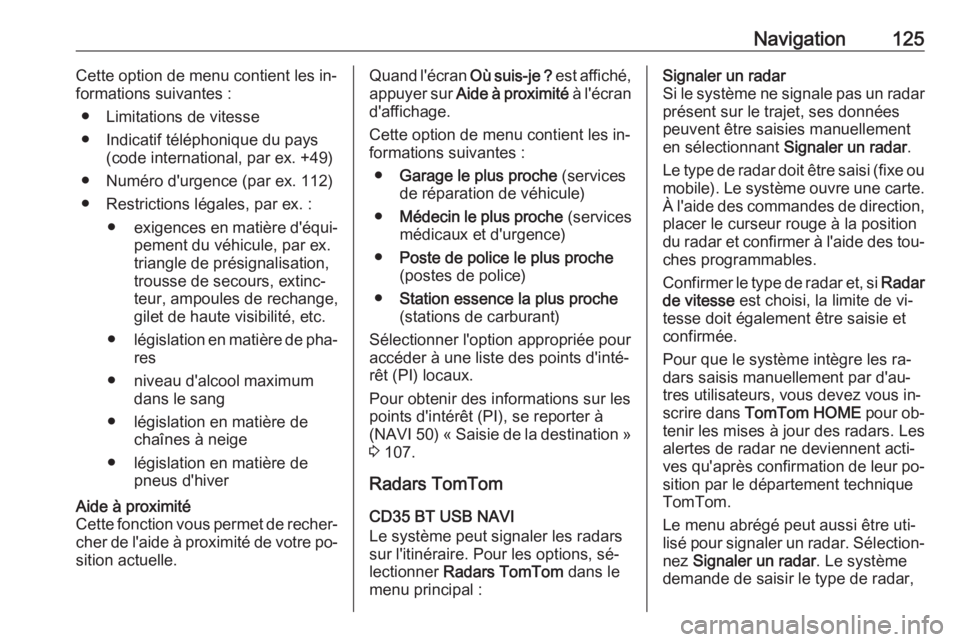
Navigation125Cette option de menu contient les in‐
formations suivantes :
● Limitations de vitesse
● Indicatif téléphonique du pays (code international, par ex. +49)
● Numéro d'urgence (par ex. 112)
● Restrictions légales, par ex. : ● exigences en matière d'équi‐
pement du véhicule, par ex.
triangle de présignalisation,
trousse de secours, extinc‐ teur, ampoules de rechange,
gilet de haute visibilité, etc.
● législation en matière de pha‐
res
● niveau d'alcool maximum dans le sang
● législation en matière de chaînes à neige
● législation en matière de pneus d'hiverAide à proximité
Cette fonction vous permet de recher‐
cher de l'aide à proximité de votre po‐ sition actuelle.Quand l'écran Où suis-je ? est affiché,
appuyer sur Aide à proximité à l'écran
d'affichage.
Cette option de menu contient les in‐
formations suivantes :
● Garage le plus proche (services
de réparation de véhicule)
● Médecin le plus proche (services
médicaux et d'urgence)
● Poste de police le plus proche
(postes de police)
● Station essence la plus proche
(stations de carburant)
Sélectionner l'option appropriée pour
accéder à une liste des points d'inté‐
rêt (PI) locaux.
Pour obtenir des informations sur les points d'intérêt (PI), se reporter à
(NAVI 50) « Saisie de la destination » 3 107.
Radars TomTom CD35 BT USB NAVI
Le système peut signaler les radars
sur l'itinéraire. Pour les options, sé‐
lectionner Radars TomTom dans le
menu principal :Signaler un radar
Si le système ne signale pas un radar
présent sur le trajet, ses données
peuvent être saisies manuellement
en sélectionnant Signaler un radar .
Le type de radar doit être saisi (fixe ou mobile). Le système ouvre une carte.
À l'aide des commandes de direction, placer le curseur rouge à la position
du radar et confirmer à l'aide des tou‐
ches programmables.
Confirmer le type de radar et, si Radar
de vitesse est choisi, la limite de vi‐
tesse doit également être saisie et
confirmée.
Pour que le système intègre les ra‐
dars saisis manuellement par d'au‐
tres utilisateurs, vous devez vous in‐
scrire dans TomTom HOME pour ob‐
tenir les mises à jour des radars. Les
alertes de radar ne deviennent acti‐ ves qu'après confirmation de leur po‐ sition par le département technique
TomTom.
Le menu abrégé peut aussi être uti‐
lisé pour signaler un radar. Sélection‐ nez Signaler un radar . Le système
demande de saisir le type de radar,
Page 126 of 163
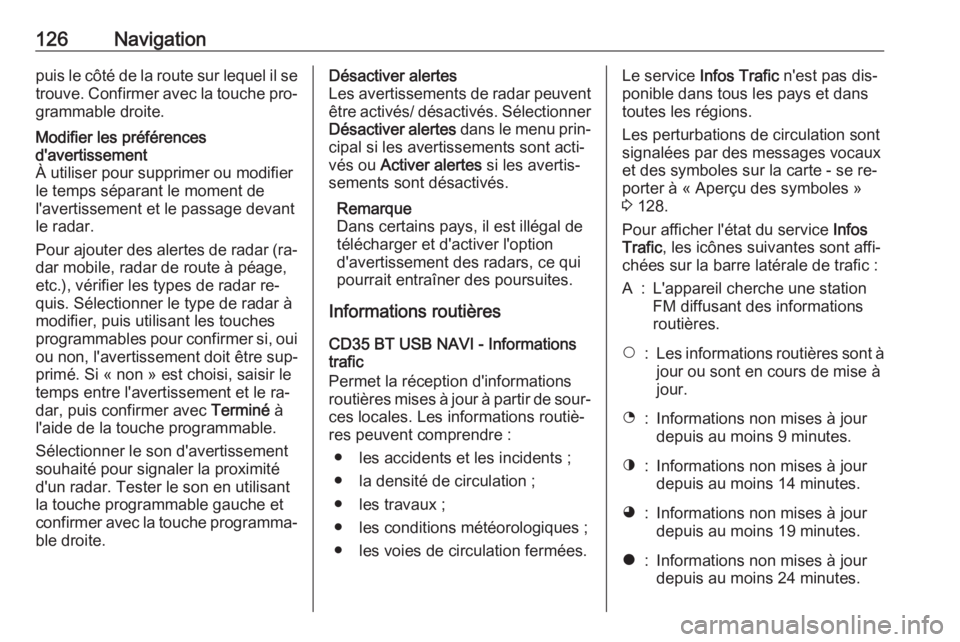
126Navigationpuis le côté de la route sur lequel il se
trouve. Confirmer avec la touche pro‐ grammable droite.Modifier les préférences
d'avertissement
À utiliser pour supprimer ou modifier
le temps séparant le moment de
l'avertissement et le passage devant
le radar.
Pour ajouter des alertes de radar (ra‐
dar mobile, radar de route à péage,
etc.), vérifier les types de radar re‐
quis. Sélectionner le type de radar à
modifier, puis utilisant les touches
programmables pour confirmer si, oui
ou non, l'avertissement doit être sup‐
primé. Si « non » est choisi, saisir le temps entre l'avertissement et le ra‐
dar, puis confirmer avec Terminé à
l'aide de la touche programmable.
Sélectionner le son d'avertissement
souhaité pour signaler la proximité
d'un radar. Tester le son en utilisant
la touche programmable gauche et
confirmer avec la touche programma‐ ble droite.Désactiver alertes
Les avertissements de radar peuvent être activés/ désactivés. Sélectionner
Désactiver alertes dans le menu prin‐
cipal si les avertissements sont acti‐
vés ou Activer alertes si les avertis‐
sements sont désactivés.
Remarque
Dans certains pays, il est illégal de
télécharger et d'activer l'option
d'avertissement des radars, ce qui
pourrait entraîner des poursuites.
Informations routières
CD35 BT USB NAVI - Informations
trafic
Permet la réception d'informations
routières mises à jour à partir de sour‐
ces locales. Les informations routiè‐
res peuvent comprendre :
● les accidents et les incidents ;
● la densité de circulation ;
● les travaux ;
● les conditions météorologiques ;
● les voies de circulation fermées.Le service Infos Trafic n'est pas dis‐
ponible dans tous les pays et dans toutes les régions.
Les perturbations de circulation sont
signalées par des messages vocaux
et des symboles sur la carte - se re‐
porter à « Aperçu des symboles »
3 128.
Pour afficher l'état du service Infos
Trafic , les icônes suivantes sont affi‐
chées sur la barre latérale de trafic :A:L'appareil cherche une station
FM diffusant des informations
routières.$:Les informations routières sont à jour ou sont en cours de mise à
jour.%:Informations non mises à jour
depuis au moins 9 minutes.^:Informations non mises à jour
depuis au moins 14 minutes.&:Informations non mises à jour
depuis au moins 19 minutes.*:Informations non mises à jour
depuis au moins 24 minutes.
Page 127 of 163
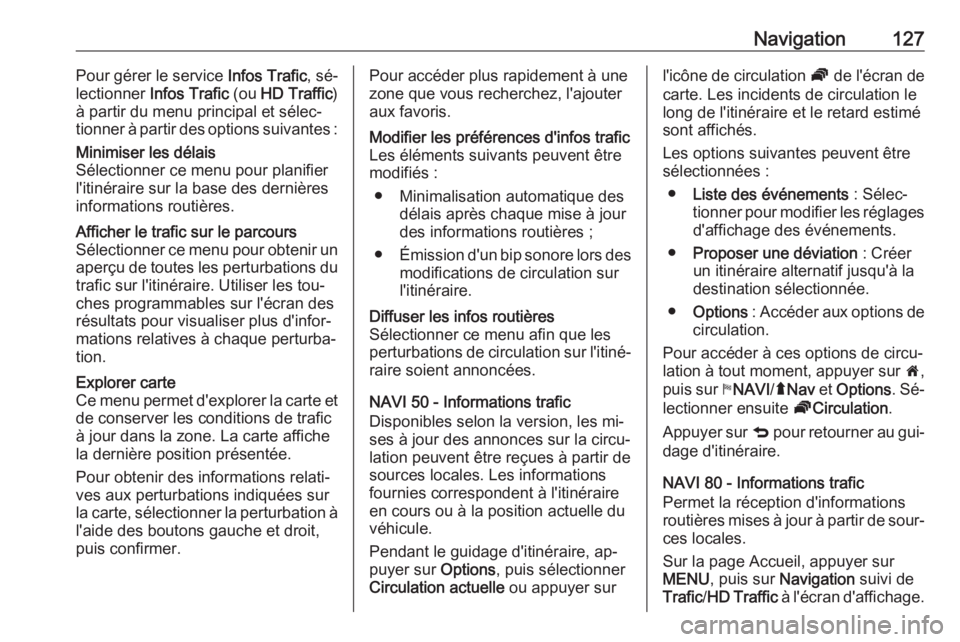
Navigation127Pour gérer le service Infos Trafic, sé‐
lectionner Infos Trafic (ou HD Traffic )
à partir du menu principal et sélec‐
tionner à partir des options suivantes :Minimiser les délais
Sélectionner ce menu pour planifier
l'itinéraire sur la base des dernières informations routières.Afficher le trafic sur le parcours
Sélectionner ce menu pour obtenir un
aperçu de toutes les perturbations du trafic sur l'itinéraire. Utiliser les tou‐
ches programmables sur l'écran des
résultats pour visualiser plus d'infor‐
mations relatives à chaque perturba‐
tion.Explorer carte
Ce menu permet d'explorer la carte et
de conserver les conditions de trafic
à jour dans la zone. La carte affiche
la dernière position présentée.
Pour obtenir des informations relati‐
ves aux perturbations indiquées sur
la carte, sélectionner la perturbation à
l'aide des boutons gauche et droit,
puis confirmer.Pour accéder plus rapidement à une
zone que vous recherchez, l'ajouter
aux favoris.Modifier les préférences d'infos trafic
Les éléments suivants peuvent être modifiés :
● Minimalisation automatique des délais après chaque mise à jour
des informations routières ;
● Émission d'un bip sonore lors des
modifications de circulation sur
l'itinéraire.Diffuser les infos routières
Sélectionner ce menu afin que les
perturbations de circulation sur l'itiné‐
raire soient annoncées.
NAVI 50 - Informations trafic
Disponibles selon la version, les mi‐
ses à jour des annonces sur la circu‐
lation peuvent être reçues à partir de
sources locales. Les informations
fournies correspondent à l'itinéraire
en cours ou à la position actuelle du
véhicule.
Pendant le guidage d'itinéraire, ap‐
puyer sur Options, puis sélectionner
Circulation actuelle ou appuyer sur
l'icône de circulation Ö de l'écran de
carte. Les incidents de circulation le
long de l'itinéraire et le retard estimé
sont affichés.
Les options suivantes peuvent être
sélectionnées :
● Liste des événements : Sélec‐
tionner pour modifier les réglages d'affichage des événements.
● Proposer une déviation : Créer
un itinéraire alternatif jusqu'à la
destination sélectionnée.
● Options : Accéder aux options de
circulation.
Pour accéder à ces options de circu‐
lation à tout moment, appuyer sur 7,
puis sur yNAVI /ý Nav et Options . Sé‐
lectionner ensuite ÖCirculation .
Appuyer sur q pour retourner au gui‐
dage d'itinéraire.
NAVI 80 - Informations trafic
Permet la réception d'informations
routières mises à jour à partir de sour‐
ces locales.
Sur la page Accueil, appuyer sur
MENU , puis sur Navigation suivi de
Trafic /HD Traffic à l'écran d'affichage.
Page 128 of 163
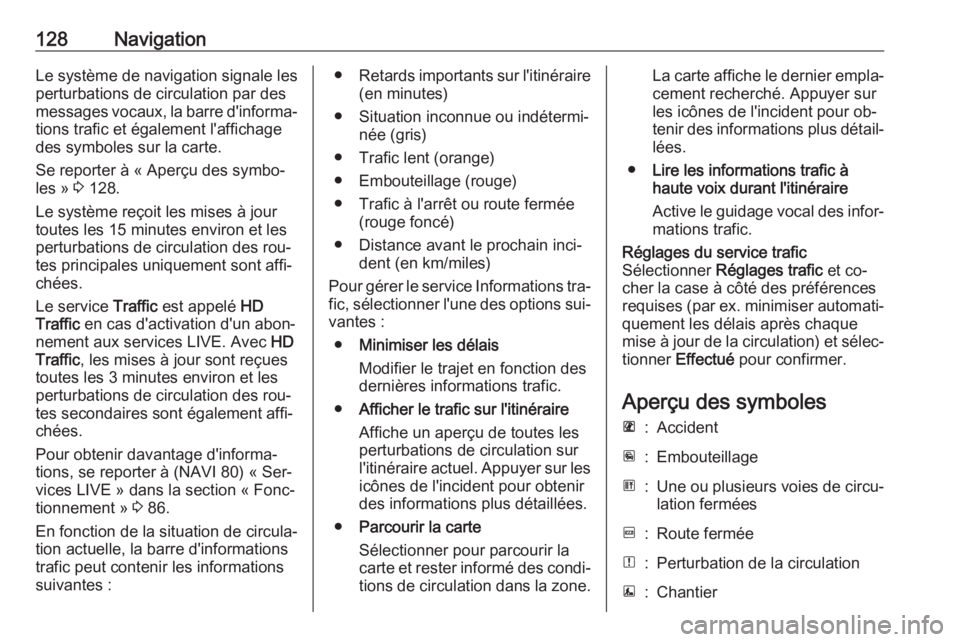
128NavigationLe système de navigation signale les
perturbations de circulation par des
messages vocaux, la barre d'informa‐ tions trafic et également l'affichage
des symboles sur la carte.
Se reporter à « Aperçu des symbo‐
les » 3 128.
Le système reçoit les mises à jour
toutes les 15 minutes environ et les
perturbations de circulation des rou‐
tes principales uniquement sont affi‐
chées.
Le service Traffic est appelé HD
Traffic en cas d'activation d'un abon‐
nement aux services LIVE. Avec HD
Traffic , les mises à jour sont reçues
toutes les 3 minutes environ et les perturbations de circulation des rou‐
tes secondaires sont également affi‐
chées.
Pour obtenir davantage d'informa‐
tions, se reporter à (NAVI 80) « Ser‐ vices LIVE » dans la section « Fonc‐
tionnement » 3 86.
En fonction de la situation de circula‐
tion actuelle, la barre d'informations
trafic peut contenir les informations
suivantes :● Retards importants sur l'itinéraire
(en minutes)
● Situation inconnue ou indétermi‐ née (gris)
● Trafic lent (orange) ● Embouteillage (rouge)
● Trafic à l'arrêt ou route fermée (rouge foncé)
● Distance avant le prochain inci‐ dent (en km/miles)
Pour gérer le service Informations tra‐ fic, sélectionner l'une des options sui‐vantes :
● Minimiser les délais
Modifier le trajet en fonction des
dernières informations trafic.
● Afficher le trafic sur l'itinéraire
Affiche un aperçu de toutes les perturbations de circulation sur
l'itinéraire actuel. Appuyer sur les icônes de l'incident pour obtenir
des informations plus détaillées.
● Parcourir la carte
Sélectionner pour parcourir la
carte et rester informé des condi‐ tions de circulation dans la zone.La carte affiche le dernier empla‐ cement recherché. Appuyer sur
les icônes de l'incident pour ob‐
tenir des informations plus détail‐
lées.
● Lire les informations trafic à
haute voix durant l'itinéraire
Active le guidage vocal des infor‐ mations trafic.Réglages du service trafic
Sélectionner Réglages trafic et co‐
cher la case à côté des préférences requises (par ex. minimiser automati‐ quement les délais après chaque
mise à jour de la circulation) et sélec‐ tionner Effectué pour confirmer.
Aperçu des symboles
L:AccidentM:EmbouteillageG:Une ou plusieurs voies de circu‐
lation ferméesF:Route ferméeN:Perturbation de la circulationE:Chantier
Page 129 of 163
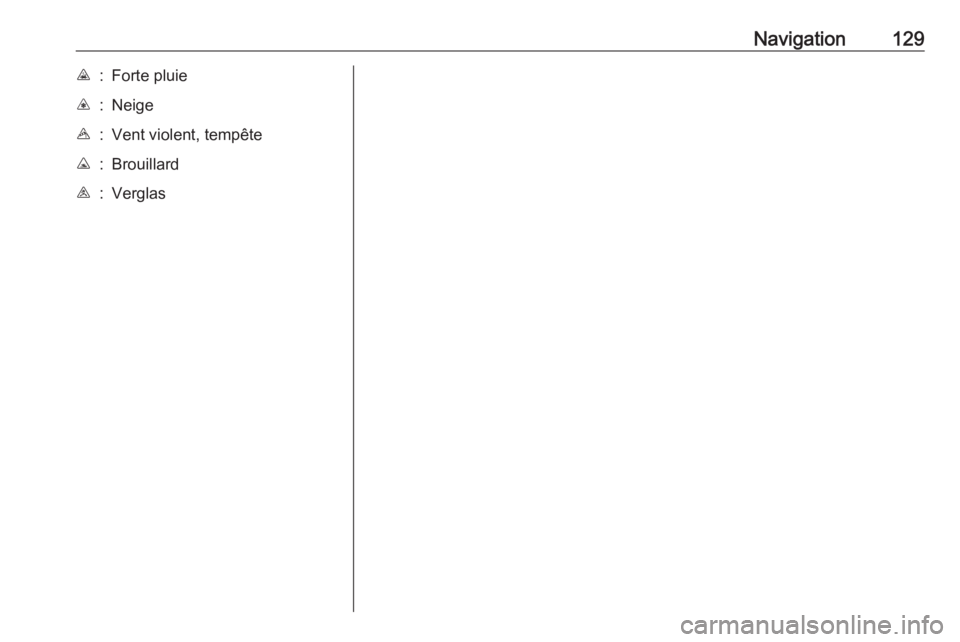
Navigation129J:Forte pluieC:NeigeB:Vent violent, tempêteK:BrouillardI:Verglas
Page 130 of 163
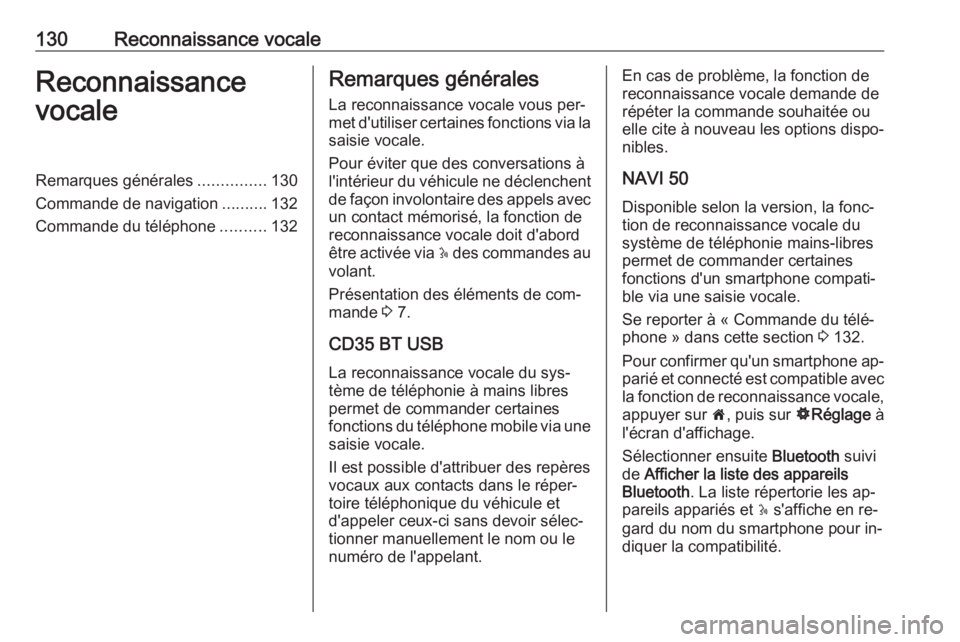
130Reconnaissance vocaleReconnaissance
vocaleRemarques générales ...............130
Commande de navigation ..........132
Commande du téléphone ..........132Remarques générales
La reconnaissance vocale vous per‐
met d'utiliser certaines fonctions via la saisie vocale.
Pour éviter que des conversations à
l'intérieur du véhicule ne déclenchent de façon involontaire des appels avec
un contact mémorisé, la fonction de
reconnaissance vocale doit d'abord
être activée via 5 des commandes au
volant.
Présentation des éléments de com‐
mande 3 7.
CD35 BT USB La reconnaissance vocale du sys‐
tème de téléphonie à mains libres
permet de commander certaines fonctions du téléphone mobile via une saisie vocale.
Il est possible d'attribuer des repères
vocaux aux contacts dans le réper‐
toire téléphonique du véhicule et
d'appeler ceux-ci sans devoir sélec‐
tionner manuellement le nom ou le
numéro de l'appelant.En cas de problème, la fonction de
reconnaissance vocale demande de
répéter la commande souhaitée ou
elle cite à nouveau les options dispo‐
nibles.
NAVI 50
Disponible selon la version, la fonc‐ tion de reconnaissance vocale du
système de téléphonie mains-libres
permet de commander certaines
fonctions d'un smartphone compati‐
ble via une saisie vocale.
Se reporter à « Commande du télé‐
phone » dans cette section 3 132.
Pour confirmer qu'un smartphone ap‐ parié et connecté est compatible avec la fonction de reconnaissance vocale,
appuyer sur 7, puis sur ÿRéglage à
l'écran d'affichage.
Sélectionner ensuite Bluetooth suivi
de Afficher la liste des appareils
Bluetooth . La liste répertorie les ap‐
pareils appariés et 5 s'affiche en re‐
gard du nom du smartphone pour in‐ diquer la compatibilité.